Se detectó un error de arranque en Windows 11 [Solución]
![Se detectó un error de arranque en Windows 11 [Solución]](https://cdn.thewindowsclub.blog/wp-content/uploads/2024/08/boot-failure-detected-1-640x375.webp)
La falla de arranque es un problema común que impide el arranque correcto de la PC. Puede deberse a fallas de hardware, archivos de sistema dañados o problemas de configuración de arranque en Windows 11. Muchos usuarios no pueden abrir su sistema porque la pantalla de carga indica que se detectó una falla de arranque. En esta publicación, analizaremos este problema en detalle.
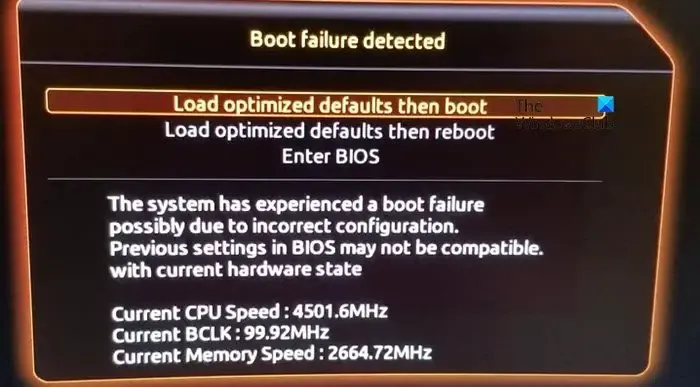
El sistema ha experimentado un error de arranque posiblemente debido a una configuración incorrecta. Es posible que las configuraciones anteriores en BIOS no sean compatibles con el estado actual del hardware.
Solucionar el error de detección de fallo de arranque en Windows 11
Si ve el mensaje de error «Se detectó un error de arranque» en Windows 11/10, siga las soluciones que se mencionan a continuación
- Compruebe la fuente de alimentación y el cable de alimentación.
- Utilice la reparación de inicio
- Restablecer la BIOS a la configuración predeterminada
- Actualizar BIOS
- Reconstruir el MBR
- Reemplace la batería CMOS
1] Verifique la fuente de alimentación y el cable de alimentación.
Si la fuente de alimentación está defectuosa o el cable de alimentación está dañado, es posible que el sistema no reciba suficiente energía para iniciarse. Asegurarse de que la fuente de alimentación esté funcionando correctamente y de que el cable de alimentación esté conectado y no esté dañado puede ayudar a descartar problemas relacionados con la energía como causa de la falla de arranque. Para ello, desconecte el cable de alimentación y la batería, espere un tiempo y luego vuelva a conectarlos. Ahora, reinicie la PC; si lo hace, indica que es necesario reemplazar la batería. Si no lo hace, se recomienda a los usuarios cambiar el cable de alimentación.
2] Utilice la reparación de inicio
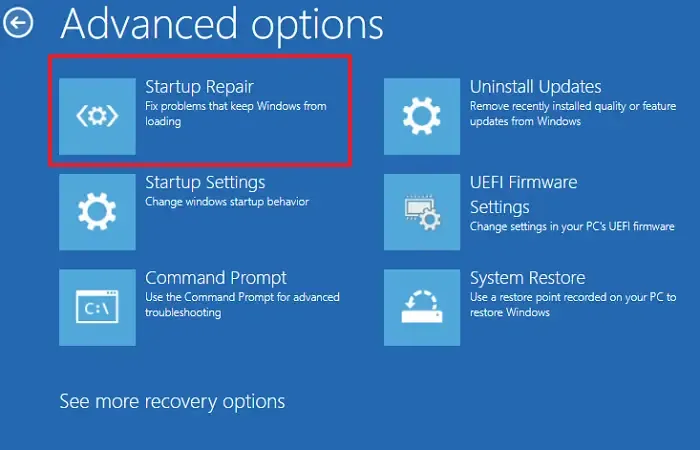
La Reparación de inicio puede diagnosticar e intentar reparar automáticamente los factores que impiden que el sistema operativo se inicie correctamente. Esta herramienta soluciona problemas comunes, como archivos de sistema dañados, datos de configuración de arranque faltantes o dañados y controladores incompatibles. A continuación, se explica cómo ejecutar la Reparación de inicio.
- Cree una unidad de medio de instalación de Windows de arranque y conéctela a la unidad USB.
- Ahora, arranca la PC desde allí y una vez que aparezca la pantalla de instalación, haz clic en la opción Reparar tu computadora.
- Vaya a la pestaña Solucionar problemas, seleccione la opción Avanzada y luego la opción Reparación de inicio.
Siga las instrucciones que aparecen en pantalla para iniciar el proceso de reparación. Espere a que finalice el proceso y luego verifique si ahora es posible iniciar el dispositivo o no.
3] Restablecer la BIOS a la configuración predeterminada
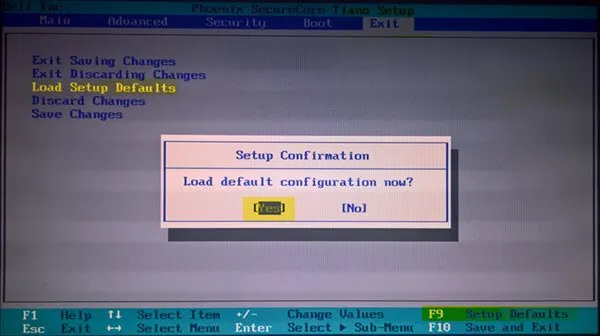
En esta solución, vamos a restablecer el BIOS a los valores predeterminados para eliminar el factor de configuraciones incorrectas o conflictivas. Esto es necesario ya que la configuración del BIOS puede impedir que el sistema arranque correctamente. Este paso suele ser eficaz para solucionar problemas de arranque y restablecer el funcionamiento normal del sistema.
- Reinicie la PC e inicie la configuración del BIOS.
- Una vez iniciado, seleccione una opción similar a Cargar configuración predeterminada, Cargar configuraciones predeterminadas o algo parecido para restablecer la configuración del BIOS a los valores predeterminados.
- Guarde los cambios, salga del BIOS y reinicie el dispositivo.
4] Actualizar BIOS
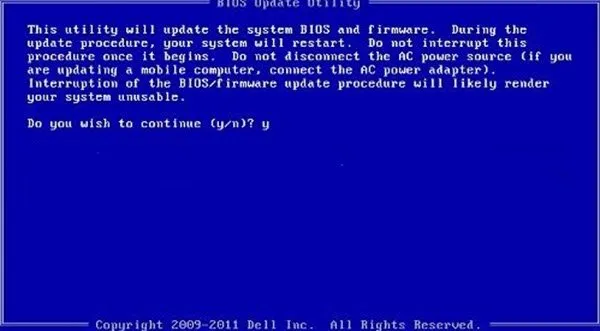
Una versión desactualizada del BIOS puede causar problemas de compatibilidad con hardware o software más nuevos, lo que puede provocar fallas de arranque. Actualizar el BIOS proporcionará el firmware más reciente, lo que en última instancia ayudará a restablecer las operaciones de arranque normales. Siga los pasos que se mencionan a continuación para actualizar el BIOS.
- Reinicie la PC, inicie la configuración del BIOS y luego navegue hasta la información de la versión del BIOS para verificar si está ejecutando la última versión del BIOS.
- Vaya al sitio web del fabricante de la placa base y busque el modelo de placa base en la sección Soporte.
- Instale la última actualización del BIOS, guarde el archivo en una unidad flash USB de arranque y, una vez hecho esto, reinicie la PC.
- Conecte la unidad a la computadora cuyo BIOS desea actualizar.
- Seleccione la unidad flash cuando se le solicite y luego presione Entrar.
- Aparecerá una ventana emergente del símbolo del sistema, que deberá seguir para completar el proceso.
Con suerte, actualizar el BIOS ayudará.
5] Reconstruir el MBR
El MBR es un componente fundamental que ayuda al sistema a localizar y cargar el sistema operativo durante el proceso de arranque. Si el MBR está dañado, es posible que el sistema no pueda encontrar o cargar Windows, lo que provocará un error de arranque. Vamos a reconstruir el MBR para restaurar la funcionalidad de arranque adecuada y, para ello, siga los pasos que se mencionan a continuación:
- Cree una unidad de medio de instalación de Windows que pueda arrancar, conéctela a la PC y arranque desde allí.
- En la pantalla de instalación, haga clic en la opción Reparar su computadora y luego navegue a la pestaña Solucionar problemas.
- Haga clic en Opciones avanzadas y luego haga clic en Símbolo del sistema.
- Ejecute los siguientes comandos:
bootrec /fixmbr
bootrec /fixboot
bootrec /rebuilbcd - Después de ejecutar el comando, desconecte el dispositivo USB y reinicie el dispositivo.
6] Reemplace la batería CMOS

Si la batería CMO, responsable de almacenar los ajustes esenciales del sistema, como la fecha, la hora y la configuración del hardware, está débil o agotada, se garantizan fallos de arranque. En tales casos, reemplazar la batería CMOS garantiza que el BIOS conserve sus ajustes, lo que resuelve aún más los problemas de arranque. Para ello, apague el dispositivo, desconecte la fuente de alimentación y luego abra la carcasa del PC. Ahora, busque la batería CMO en la placa base y, con cuidado, retírela y reemplácela por una nueva. Cierre la carcasa, conecte el PC y enciéndalo.
Con suerte, podrás resolver el problema utilizando las soluciones mencionadas en esta publicación.
¿Cómo solucionar problemas de arranque UEFI en Windows 11?
Enfrentar problemas de arranque UEFI puede ser bastante complicado, sin embargo, podemos solucionarlo asegurándonos de que la configuración BIOS/UEFI esté configurada correctamente. Si la configuración es correcta, los usuarios también pueden utilizar el Entorno de recuperación de Windows (WinRE) para acceder a las opciones de Inicio avanzado.
¿Cómo soluciono un error de arranque en Windows?
Para solucionar un error de arranque en Windows 11/10, verifique y ajuste la configuración del BIOS, ejecute la herramienta de reparación de inicio para WinRE y use el Símbolo del sistema para reconstruir los datos de configuración de arranque.



Deja una respuesta